Etiquetar en Twitter, un sencillo tutorial para etiquetar a usuarios de Twitter en uno de nuestros Tweets sin gastar los caracteres de ese Tweet.
Contenido
ETIQUETAR EN TWITTER
 En un proyecto que engloba a varias entidades, una de las personas encargadas de la gestión de una de las cuentas de Twitter, me consultaba hace unos días el modo en el que podía etiquetar sus publicaciones para que yo estuviera al tanto de las mismas y le pudiera dar difusion.
En un proyecto que engloba a varias entidades, una de las personas encargadas de la gestión de una de las cuentas de Twitter, me consultaba hace unos días el modo en el que podía etiquetar sus publicaciones para que yo estuviera al tanto de las mismas y le pudiera dar difusion.
Por supuesto, mi respuesta fue sencilla, para que una cuenta sepa que se ha publicado un contenido al que deba dar difusion o que tenga que ver con un proyecto, lo que se debe de hacer es sencillamente etiquetar en esa publicacion.
De esa consulta, nace este tutorial, ya que lo he creado para que esta persona conozca el procedimiento, le sea sencillo y pueda comenzar a utilizarlo. Del mismo modo, mostraré las 2 formas de etiquetar en Twitter, haciéndolo en el propio mensaje, Tweet, y haciéndolo mediante el etiquetado de la imagen de ese mensaje.
Sobre estos detalles sobre esta red social y sobre sus funciones, entre ellas la de etiquetar en Twitter, ya hablé en mis entradas sobre Social Media en Villena, para ser más concreto, en la segunda parte, en la que hablé de la mayoría de funciones, entre ellas, la de etiquetar en Twitter.
Así que hoy en mi blog, seré más concreto y me centraré en esta funcion, en como etiquetar en Twitter.
Etiquetar en Twitter dentro de un Tweet
Para ver este ejemplo y los pasos para etiquetar en Twitter, vamos a nuestra página de inicio en esta red social.

Ahora vamos a comenzar a redactar un Tweet, pulsando sobre el boton para TWITTEAR que encontramos en la parte superior derecha.

Se abrirá la ventana para comenzar a redactar un Tweet y desde donde veremos los pasos para etiquetar en Twitter.

En primer lugar, vamos a introducir, como ejemplo, un texto acompañado de unos hashtags.

Ahora, como te voy a mostrar los 2 tipos de formas de etiquetar en Twitter, vamos a subir una imagen.
Para ello pulsamos sobre el icono de la cámara que encontramos en la parte inferior izquierda del propio Tweet.

Se abrirá una ventana de nuestro sistema.

Seleccionaremos una imagen para subir y pulsaremos sobre ABRIR.

Y ya tendremos la imagen seleccionado insertada en el Tweet de ejemplo para etiquetar en Twitter.

Etiquetar en Twitter en el texto del Tweet
Como te he comentado al principio, vamos a ver las dos formas de etiquetar en Twitter y comenzaremos con la sencilla forma de etiquetar a un usuario o cuenta desde el propio texto.
Tenemos nuestro Tweet ya preparado con el texto y la imagen.

Para este tutorial y los pasos para etiquetar en Twitter, voy a utilizar la cuenta de la Feria de Muestras de Villena.
Para comenzar a etiquetar a un usuario, la forma de comenzar es sencilla, usamos la arroba, @, delante de su nombre de usuario para etiquetarlo.

No es necesario que incluyas todo el nombre, ya que Twitter tiene la función de autocompletado del nombre de usuario y en la parte inferior, conforme vayas escribiendo, irán apareciendo las cuentas que tienen esas primeras letras en su nombre, o lo que es lo mismo, como ves en la imagen anterior, en el texto hemos incluido las primeras letras del nombre de la cuenta, en este caso @Muest, y en el menú inferior aparecen todas las cuentas con esas letras en su nombre de usuario.
Como verás, voy a dejar visible la cuenta de Feria de Muestras, ya que es la que estoy mencionando para el ejemplo, el resto de cuentas, tal y como siempre hago con la imagen de terceros, voy a pixelarlas para no mostrar esa informacion de terceros.

Una vez aparezca la cuenta a la que queremos etiquetar en Twitter, la seleccionamos y pulsamos sobre ella.

Lo que hará que la cuenta quede incluida en el mensaje y por lo tanto hayamos dado el paso para etiquetar en Twitter a esta cuenta, el gestor de la cuenta recibirá un mensaje, lo que estamos buscando con este tutorial, y sabrá que le hemos etiquetado y por lo tanto que el Tweet hace referencia a esa cuenta o queremos que el gestor sepa que al contenido hay que darle difusion.

Ahora vamos al pequeño problema de etiquetar en Twitter en el propio texto del Tweet.
Como verás en la parte inferior derecha del Tweet, los caracteres del texto han bajado ahora mismo y se encuentran en -11, ¿qué ocurre con esto?, que al introducir el nombre de la cuenta al etiquetar en Twitter a esa cuenta, hemos utilizado caracteres que quizá nos limiten el resto del mensaje.
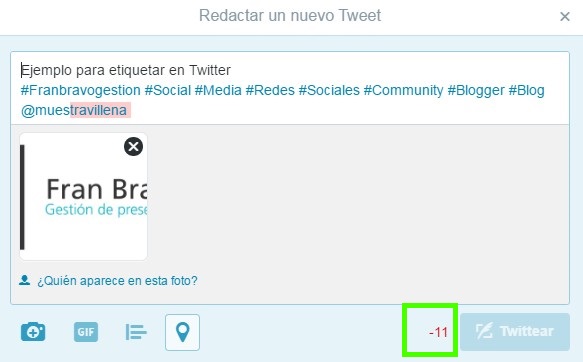
Así que para evitar este detalle y sabiendo que en este tutorial lo que pretendo es que el etiquetado se limite a que la otra cuenta esté al tanto de que hemos publicado algo que debe de conocer, vamos a ver la segunda forma de etiquetar en Twitter usando la imagen adjunta.
Etiquetar en Twitter usando la imagen adjunta
Vamos a ver esta segunda forma de etiquetar en Twitter usando la imagen que vamos a publicar junto al Tweet.
Ahora quizá te surja una pregunta, si el problema está en el número de caracteres que uso al etiquetar en Twitter dentro del propio Tweet usando el nombre de la otra cuenta y la imagen también utiliza los caracteres del Tweet, ¿por qué no elimino la imagen e introduzco la cuenta del usuario que estoy utilizando para etiquetar en Twitter?.
La respuesta es sencilla, desde luego, no adjuntando una imagen tendrás más espacio para el texto, pero, contéstame ahora a una pregunta, ¿cuántos tweets lees cuando no tienen una imagen, gif o vídeo?. Seguro que muy poco. Si un Tweet no tiene algún tipo de contenido multimedia, por muy interesante que sea, nunca tendrá el alcance y audiencia de otros Tweets con ese contenido.
Así que conociendo este detalle, siempre usa imágenes u otro tipo de contenido cuando lances un Tweet para que este sea más agradable e interesante para los usuarios.
Vamos entonces a eliminar el nombre de usuario que habíamos utilizado en el paso anterior para etiquetar en Twitter en el propio texto del Tweet.

Una vez hecho esto, vamos a etiquetar en Twitter desde la imagen que hemos adjuntado al Tweet.
Vamos a pulsar sobre el texto ¿QUIÉN APARECE EN ESTA FOTO? que tenemos en la parte inferior de la imagen que hemos adjuntado.

Se abrirá una casilla inferior donde vamos a introducir el nombre de la cuenta a etiquetar en Twitter.

Como en los pasos para etiquetar en Twitter que hemos visto en la primera opción de este tutorial, al comenzar a introducir las letras, siempre detrás de la arroba, @, de forma intuitiva irán apareciendo los nombres de las cuentas con estas letras, en este caso, la cuenta de la Feria de Muestras aparece con solo introducir las letras @muestr.
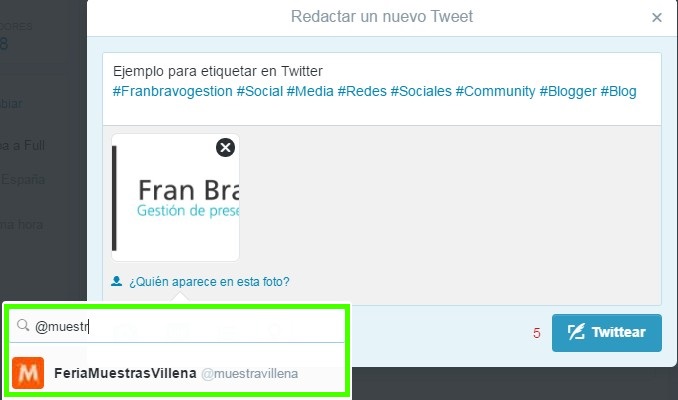
Seleccionamos la cuenta a etiquetar en Twitter.

Y esta quedará etiquetada y grabada en la imagen adjunta a este Tweet.

Como habrás visto en los pasos anteriores, usando la imagen del Tweet, se nos permite etiquetar en Twitter hasta 10 cuentas.
Por lo que vamos a pulsar sobre el texto, donde ahora nos aparece el nombre de FeriaMuestrasVillena que hemos etiquetado, que se encuentra en la parte inferior de la imagen adjunta.

Y se volverá a abrir la casilla inferior donde podremos etiquetar en Twitter hasta a 10 cuentas en esta red social, en este caso 9, ya que ya tenemos etiquetada la cuenta de Feria de Muestras.

Lo interesante de esta forma de etiquetar en Twitter sobre la imagen adjunta al Tweet es muy sencillo, podemos etiquetar hasta 10 cuentas sin que eso suponga una reduccion de los caracteres usados, o sea, podemos etiquetar en Twitter y usar esos caracteres para hacer el mensaje incluido en el Tweet más interesante y creativo, sin que, como verás en la parte inferior, en el contador de caracteres, esto suponga una reduccion de los mismos.

Una vez hecho esto, seguido cualquiera de las 2 formas de etiquetar en Twitter, ya solo nos quedará pulsar sobre Twittear y se lanzará el Tweet con las cuentas que hemos decidido etiquetar.
Y hasta aquí, este tutorial para etiquetar en Twitter.
Espero que te haya parecido interesante y que te sea de utilidad.
Como siempre, un millón de gracias por leerme y que tengas un feliz día.
Descubre más interesantes tutoriales en mi blog.
Axwell – Watch the Sunrise

Fran Bravo Gestión de Presencia en Internet
Gestión de Blogs
Comunicacion
Redes Sociales
Creación y Optimización de contenido
Marketing Online
Social Media
Community Manager
Presencia Internet
Villena
Alicante
#?Gestion? ?#?Presencia? ?#?Internet? ?#?Social?media #Social #Media #Community? #Manager #Blogs ?#?Blogger? ?#Marketing #Online #?Villena? ?#?Alicante?






